- 给这本书评了4.0秒懂PPT
#管中窥豹读书计划(第 1435 本)#2023 年精读作家(48)秋叶《和秋叶一起学:秒懂 PPT》大家好!今天阅读秋叶的第七本作品《和秋叶一起学:秒懂 PPT》,本书大部分案例来源于真实职场,职场新人系统地阅读本书,可以节约在网络上搜索答案的时间,提高工作效率。在职场中,你是否经常为做 PPT 而烦恼,如每次都要加班做 PPT?PPT 设计技巧太多,学完就忘?知道一些 PPT 设计技巧,但不知道如何运用?如果你希望快速提高自己的 PPT 设计技能,并且能够灵活应用于演讲、汇报、竞聘、展览等各种场景,本书是你的选择。本书以 PPT 基础操作、实战运用组织内容,主要讲解在工作中几分钟能掌握的实用 PPT 技术点,共 73 个,包括 PPT 操作、PPT 实用技巧、PPT 炫酷特效、PPT 创意设计四大板块。每个技巧介绍都配有图文详解与视频演示,让你所见即所得,随学随查,解决职场中的 PPT 应用痛点,提升工作效率与效果。本书充分考虑初学者的知识水平,内容从易到难,能让初学者轻松理解各个知识点,快速掌握职场技能。2、核心内容:①PPT 的高效用法如何将 PPT 文件转换成 Word 文件?制作好一份 PPT 文件后,如果想要把里面的所有文字内容都提取到 Word 文档中,你会怎么办?难道是一页一页地复制、粘贴内容吗?如果在制作 PPT 的时候严格使用了幻灯片母版中内置的版式,就可以轻松完成文本的提取。如何将 Word 文件转换成 PPT 文件?通常,在正式开始做 PPT 之前都要准备好 Word 文字稿。但很多人不知道,把 Word 文件里面的文字迁移到 PPT 中其实根本不用复制、粘贴,也可以快速搞定。想要实现 Word 文件快速转换为 PPT 文件,需要按照以下转换规律为文字段落应用对应的标题样式。如何将 PDF 文件转换成 PPT 文件?很多情况下,为了防止自己的 PPT 文件在其他计算机上出现版式错乱,可以把 PPT 文件转换成 PDF 文件,但如果想修改内容,就要把 PDF 文件转换成可编辑的 PPT 文件,此时该怎么办呢?此方法适合直接由 PPT 文件转换而来的 PDF 文件的转换,若 PDF 文件由纯图片制成,则转换后得到的 PPT 文件依然无法编辑。②PPT 的高效素材资源本节主要介绍素材的获取与应用,包括图片、图标、字体和实用的工具网站。了解并掌握这些内容可以让我们制作 PPT 的效率大大提高。01 高清图片去哪里找?辛辛苦苦做出来的 PPT,因图片模糊、图标难看,PPT 质量大打折扣。PPT 到底去哪里才能找到好看又免费的素材呢?推荐下面这几个网站(在百度网中搜索网站名称即可)。1. Pixabay “Pixabay” 拥有 230 万张优质图片和视频素材,是目前全球最大的免费商业版权图库,支持中文检索。2. Pexels 与 “Pixabay” 类似,允许用户自行上传作品,是图片质量非常高的免费商业版权图库,支持英文检索。3. Gratisography “Gratisography” 是一位国外摄影师的个人网站,他的照片具有很强的代入感,可以直接用作设计素材,网站里的照片也都是可免费商用的。③PPT 的实用技巧如何让 PPT 中的图表随 Excel 表格数据同步更新?PPT 中经常展示各种各样的数据图表,如果图表中的数据发生变化,手动更新 PPT 非常耗时间。有没有一种方法可以实现 PPT 中的图表随 Excel 表格数据同步更新呢? 1 首先打开 Excel 文档,选中表格中的相应数据,按快捷组合键【Ctrl+C】复制表格。 2 切换到 PPT 文档,在【开始】选项卡的功能区中单击【粘贴】图标,在弹出的菜单中选择【选择性粘贴】命令。 3 在弹出的【选择性粘贴】对话框中选择【粘贴链接】选项,在右侧选中【Microsoft Excel 工作表对象】选项,单击【确定】按钮。如何防止用 PPT 演讲时忘词?用 PPT 演讲时很容易紧张到忘词?下面分享如何给自己设置 “提词器” 的方法。 1 打开 PPT 文档,单击下方状态栏中的【备注】图标,在备注栏中添加演讲内容。 2 按快捷组合键【Alt+F5】进入【演示者视图】,这时显示器上除了显示当前幻灯片和下一张幻灯片的预览,还会出现演讲者的备注内容和计时器。有了 “提词器”,就再也不用担心汇报时忘词了!
转发转发同时评论快速转发评论赞分享「微信」扫码分享

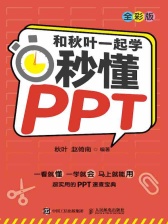 电子书
电子书和秋叶一起学:秒懂PPT
在职场中,你是否经常为做PPT而烦恼,如每次都要加班做PPT?PPT设计技巧太多,学完就忘?知道一些PPT设计技巧,但不知道如何运用?如果你希望快速提高自己的PPT设计技能,并且能够灵活应用于演讲、汇报、竞聘、展览等各种场景,本书是你的选择。 本书以PPT基础操作、实战运用组织内容,主要讲解在工作中几分钟能掌握的实用PPT技术点,共73个,包括PPT操作、PPT实用技巧、PPT炫酷特效、PPT创意设计四大板块。每个技巧介绍都配有图文详解与视频演示,让你所见即所得,随学随查,解决职场中的PPT应用痛点,提升工作效率与效果。本书充分考虑初学者的知识水平,内容从易到难,能让初学者轻松理解各个知识点,快速掌握职场技能。

